上一篇通过一个非常简单的例子,完成了一个WCF的服务。接下来介绍一下Android端。
Android端调用WCF,采用基于ksoap2包来实现。
下载地址(这个需要fan qiang访问,你们懂的):https://code.google.com/p/ksoap2-android/
我用的3.3.0版本,我传到csdn上,上面地址如果不能访问,可以用这个地址:http://download.csdn.net/detail/cnryc/7695437
程序的源代码下载地址:http://download.csdn.net/detail/cnryc/7694983
1、新建一个Android Project,如图:
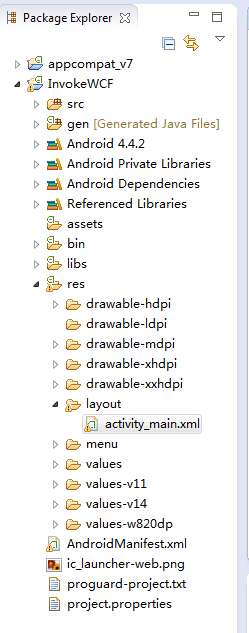
很简单,就一个Activity。
在AndroidManifest.xml里面增加访问网络的权限。
<uses-permission android:name="android.permission.INTERNET"/>
把ksoap2-android-assembly-3.3.0-jar-with-dependencies.jar文件复制到安卓项目的libs文件夹下,
回到Eclipse,刷新libs,在项目点击ksoap2包右键,选择Build Path>Add to Build Path ,OK。
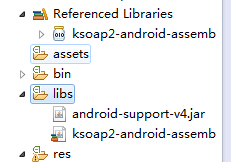
2、在activity_main.xml布局文件里增加一个Button:
1 <RelativeLayout xmlns:android="http://schemas.android.com/apk/res/android" 2 xmlns:tools="http://schemas.android.com/tools" 3 android:layout_width="match_parent" 4 android:layout_height="match_parent" 5 android:paddingBottom="@dimen/activity_vertical_margin" 6 android:paddingLeft="@dimen/activity_horizontal_margin" 7 android:paddingRight="@dimen/activity_horizontal_margin" 8 android:paddingTop="@dimen/activity_vertical_margin" 9 tools:context="com.imoonstal.invokewcf.MainActivity" > 10 11 <TextView 12 android:id="@+id/tv" 13 android:layout_width="wrap_content" 14 android:layout_height="wrap_content" 15 android:text="@string/hello_world" /> 16 <Button 17 android:layout_width="wrap_content" 18 android:layout_height="wrap_content" 19 android:layout_below="@id/tv" 20 android:text="Invoke" 21 android:onClick="btnClick" /> 22 23 </RelativeLayout>
3、在MainActivity.java中增加按钮的btnClick方法和一个实现Runnable接口的内部类。
好像从3.0的sdk开始,Android不允许主线程访问网络了,所以这里启了一个线程来访问wcf服务。
public void btnClick(View v){ new Thread(runnable).start(); } Runnable runnable = new Runnable(){ @Override public void run() { CallWebService(); } };
之后增加调用WCF服务需要的四个基本信息:
static String NameSpace = "http://tempuri.org/"; static String URL="http://10.0.2.2:8733/WCFLibrary/TestService/"; static String SOAP_ACTION="http://tempuri.org/ITestService/GetString"; static String MethodName="GetString";
NameSpace是命名空间,在WCF程序里可以指定,如果不指定,默认是http://tempuri.org/
URL就是服务里面的endpoint,在上一篇中的配置文件里有。值得注意的是Android的本机地址不是127.0.0.1而是10.0.2.2
soapaction就是命名空间加上方法的名称
methodName就是需要调用的方法的名称。
这些内容都可以再wsdl那个地址里面找到。点下面那个?wsdl文件会得到wsdl的内容:
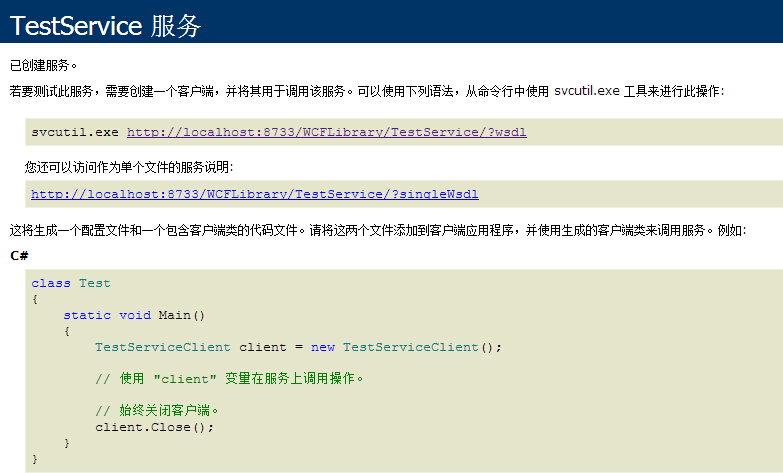
点击最上面那个连接之后得到一个wsdl文件,如下:
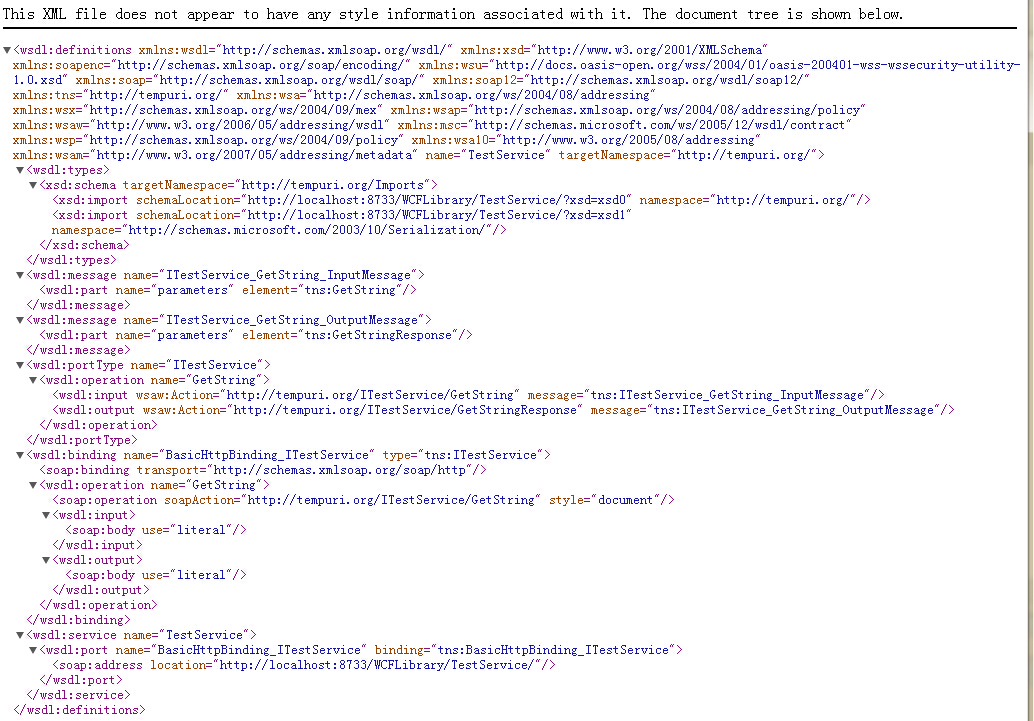
上面那个四个基本信息在这里都能找到。
之后完成CallWebService()方法:
public void CallWebService(){ //指定的命名空间和调用的方法名 SoapObject request = new SoapObject(NameSpace, MethodName); //设置需调用接口需要传入的参数 request.addProperty("value", "imoonstal"); // 生成调用方法的SOAP请求信息,并指定SOAP的版本 SoapSerializationEnvelope envelope = new SoapSerializationEnvelope(SoapEnvelope.VER10); // 下面这两句是一样的作用,写一句就行了 envelope.bodyOut = request; envelope.setOutputSoapObject(request); // 设置是否调用的是dotNet开发的WebService envelope.dotNet = true; HttpTransportSE transport = new HttpTransportSE(URL); try { // 调用 transport.call(SOAP_ACTION, envelope); } catch (Exception e) { e.printStackTrace(); } // 获取返回的数据 SoapObject object = (SoapObject) envelope.bodyIn; if(null==object){ return; } // 获取返回的结果 String result = object.getProperty(0).toString(); System.out.println(result); }
运行,显示结果:
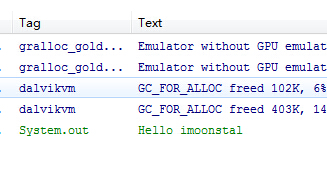
得到结果,表示调用成功。
总结:
1、Android调用WCF,实际上是调用的WCF发布出来的WebService,也就是wsdl地址,所以如果调用其他WebService也是可以的。
2、WebService的四个基本信息分别是:命名空间、调用的方法名称、EndPoint和SOAP Action。
当在浏览器中访问WSDL时,就可以得到命名空间、调用的方法名称,上面已经介绍了。
URL或者说EndPoint可以从WCF的配置文件中获得,或者将WSDL地址去掉末尾的"?wsdl"。
而SOAP Action通常为命名空间 + 调用的方法名称。
3、传参数时,一定要按照方法中的参顺序传入“参数名,参数值”。
4、版本号:可以从wsdl地址中得到,xmlns:soap12="http://schemas.xmlsoap.org/wsdl/soap12/" 表示版本是12。
但实际我在调试代码的过程中发现如果把上面的代码
SoapSerializationEnvelope envelope = new SoapSerializationEnvelope(SoapEnvelope.VER10);
中的VER10改成VER12就会报错,错误提示是:http request failed http status 415
具体原因我也没找到,明天继续找吧,找到了再来补充,有高手的话请把原因告诉我,cnryc@126.com。
还有WCF的绑定方式要用basicHttpBinding而别用wsHttpBinding,网上有人说也会报415的错误,我没试过。
5、地址和权限:
android:name=”android.permission.INTERNET” 一定要写到 AndroidManifest.xml 中去,不然调试半天发现这个问题就郁闷了,我之前写程序经常犯这个错,哈哈。
Android的本机IP地址: 10.0.2.2而不是127.0.0.1或者localhost,这样访问不了本地的。
6、请用多线程异步访问网络,3.0开始Android强制异步访问。即使google没有强制要求,也应该异步操作。